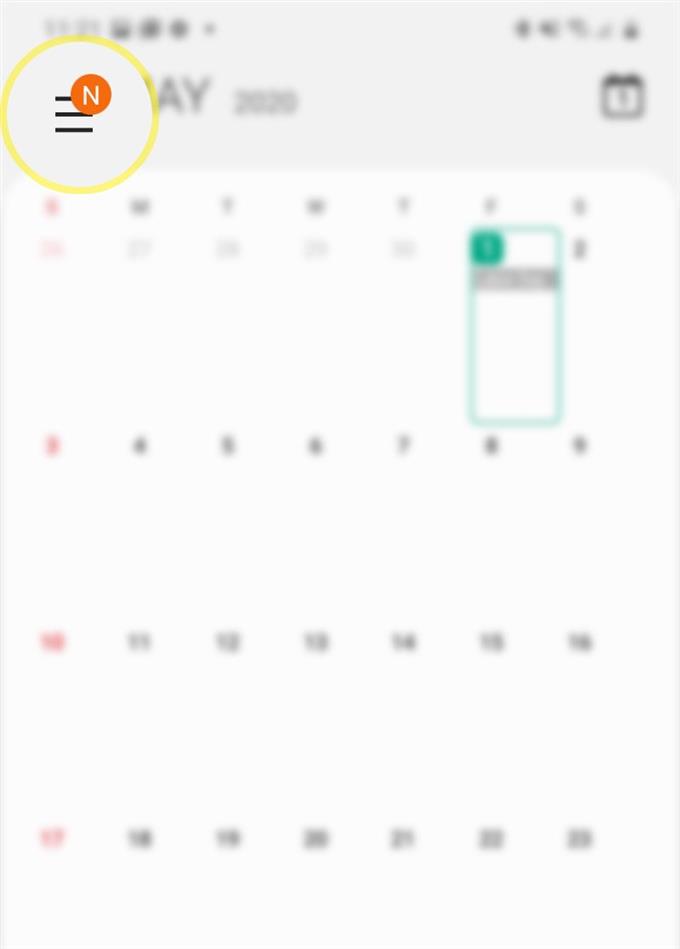بغض النظر عن مدى تنظيم الشخص ، هناك دائمًا وقت ينسى فيه شيء أو شيئين. هذا صحيح بشكل خاص بين الأفراد الذين لديهم جدول مزدحم. لحسن الحظ ، تمت برمجة الهواتف الذكية الجديدة بالفعل لمعالجة هذا القلق. أصبح هذا ممكنًا مع دمج التطبيقات ذات الصلة مثل تطبيق التقويم. في هذا الدليل السريع ، سأعلمك كيفية الاستفادة من هذا التطبيق لضمان عدم فقد حدث مهم. إليك دليل سريع حول كيفية إنشاء تذكير باستخدام تطبيق التقويم Galaxy S20.
يستفيد المزيد والمزيد من الأشخاص الآن من هواتفهم الذكية كأدوات شخصية لمساعدتهم في روتينهم اليومي. بصرف النظر عن الترفيه ، تمت برمجة الهواتف الذكية الحديثة بالفعل للقيام بمهام متعددة تعتبر ضرورية للأغراض الشخصية والتجارية على حد سواء. تم تناوله في هذا المنشور هو أحد الميزات الرئيسية على الهاتف الذكي الجديد Samsung Galaxy S20 وهو تطبيق تقويم الأسهم.
أحد الاستخدامات الرئيسية لتطبيق التقويم للتذكيرات. هذا يعني أنه يمكنك استخدام التطبيق لتعيين تذكيرات لعملك المهم أو المواعيد الشخصية.
خطوات سهلة لإنشاء تذكير باستخدام تطبيق Galaxy S20 Calendar
الوقت اللازم: 8 دقائق
ستساعدك الخطوات التالية على إنشاء أول تذكير لك على هاتف Galaxy S20 الجديد الخاص بك باستخدام تطبيق التقويم المدمج. لا تتردد في الرجوع إلى هذا البرنامج التعليمي المبسط في حالة احتياجك لبعض المدخلات حول كيفية البدء باستخدام ميزة التذكير S20.
- افتح تطبيق التقويم.
يصطف رمز تطبيق التقويم بين الرموز الأخرى من عارض التطبيقات.
للوصول إلى عارض التطبيقات ، ما عليك سوى التمرير لأعلى من أسفل الشاشة الرئيسية.
- من الشاشة الرئيسية للتطبيق ، انقر فوق رمز التنقل / القائمة.
ما عليك سوى البحث عن شكل ثلاثة خطوط أفقية في الزاوية العلوية اليسرى من الشاشة.

- انقر فوق تذكير للمتابعة.
سيتم بعد ذلك عرض شاشة التذكير.

- اضغط على زر + كتابة تذكير لبدء كتابة التذكير.
سيتم عرض شاشة المذكرة بعد ذلك.

- أدخل محتوى مذكرتك في حقل النص المقدم.
يمكنك استخدام أدوات التنسيق الأساسية أو إضافة صورة (صور) إلى مذكرتك.

- اضغط على مفتاح الوقت لتشغيله.
عند التمكين ، سيتم عرض قائمة بخيارات الوقت.

- حدد الوقت المفضل لديك ثم حدد نوع التذكير.
من بين الخيارات لا تكرر و متوسط.
يمكنك أيضا اختيار استخدام طوال اليوم التبويب.
للقيام بذلك ، فقط اضغط على علامة التبويب ثم حدد التاريخ المطلوب من التقويم.
- لتحديد مكان مخصص للحدث المتوقع ، ارجع إلى شاشة “المذكرة” الرئيسية ثم انقر فوق مفتاح “المكان” لتنشيطه.
يمكنك اختيار مكان بناءً على موقعك الحالي أو إضافة أماكن إلى حساب Samsung الخاص بك.

- بمجرد الانتهاء من إنشاء المذكرة ، انقر فوق الزر حفظ.
تم إنشاء المذكرة وجدولتها الآن.

أدوات
- Android 10 و One UI 2.0 والإصدارات الأحدث
المواد
- Galaxy S20 و Galaxy S20 Plus و Galaxy S20 Ultra
يتم حفظ معاينة أو ملخص للمذكرات التي تم إنشاؤها في مجلد التذكير. لإضافة تذكير أو مذكرة أخرى ، ما عليك سوى النقر فوق رمز + الموجود في الجانب الأيمن العلوي من الشاشة قبل رمز البحث (العدسة المكبرة).
سينبهك هاتفك بعد ذلك عندما يقترب التاريخ والوقت المحدد لذلك التذكير. عادةً ما يتم تعيين نمط التنبيه على متوسط. هذا يعني أنك ستحصل على تنبيه ملء الشاشة وستسمع صوتًا قصيرًا كتذكير صوت الإخطار.
يمكن أيضًا تعديل نمط التنبيه والتذكير بصوت الإشعار والخيارات الأخرى ذات الصلة أو تخصيصها وفقًا لتفضيلاتك. كل ما عليك فعله هو الوصول إلى إعدادات التذكير من تطبيق التقويم.
وهذا يغطي كل شيء في هذا البرنامج التعليمي. يرجى الاستمرار في النشر للحصول على دروس ونصائح وحيل أكثر شمولاً ستساعدك على تحقيق أقصى استفادة من هاتفك الذكي الجديد Samsung Galaxy S20.
يمكنك أيضا التحقق من موقعنا قناة يوتيوب لعرض المزيد من دروس فيديو الهواتف الذكية وأدلة استكشاف الأخطاء وإصلاحها.
اقرأ أيضا: كيفية تنشيط مرشح الضوء الأزرق Galaxy S20 » منع أشعة الضوء الضارة والإشعاع